Esta página descreve como fazer o download, importar e configurar o plug-in do Unity para o Android Performance Tuner.
Requisitos
Para usar o plug-in no seu jogo, use uma versão compatível do Unity:
- Versão 2017.4 ou mais recente do Unity e versão 4.6 do .NET (link em inglês)
- O Unity 2018.2 é necessário para usar arquivos de expansão do APK
- Para melhorar o ritmo de frames e as medidas da GPU, é necessário usar a versão 2019.3.14 ou mais recente do Unity
- Para suporte a cenas do Addressables, é preciso ter o Unity 2019.3 ou versão mais recente e o pacote do Addressables 1.19.4 (link em inglês) ou versão mais recente.
Fazer o download do plug-in
Faça o download do plug-in no
repositório do GitHub (link em inglês). Selecione o
download do arquivo .unitypackage.
Importar o plug-in
Antes de importar o plug-in, verifique se o seu projeto está usando a versão 4.6 do .NET. Isso se aplica à versão 2018.4 e anteriores do Unity. As versões mais recentes do Unity contêm somente a versão 4.6 do.NET.
- Selecione File > Build Settings. Verifique se o Android está selecionado como a plataforma atual.
- Clique no botão Player Settings.
- Em Other Settings, encontre Scripting Runtime Version e selecione .NET 4.6.
O plug-in é disponibilizado como um pacote do Unity que pode ser importado para o projeto.
Selecione Assets > Import Package > Custom Package e selecione o
arquivo .unitypackage que você salvou.
Android Performance Tuner versão 1.5.1 ou mais recente com o Unity 2017
O uso do Android Performance Tuner versão 1.5.1 ou mais recente com o Unity 2017 requer as seguintes etapas extras durante a importação do plug-in:
- Acesse a pasta Assets/AndroidPerformanceTuner/Editor.
- Clique no arquivo Google.Android.PerformanceTuner.Editor para que ele seja aberto no Inspector.
- Clique na referência de montagem ausente e depois em - para que ela seja removida.
Clique no botão Apply.
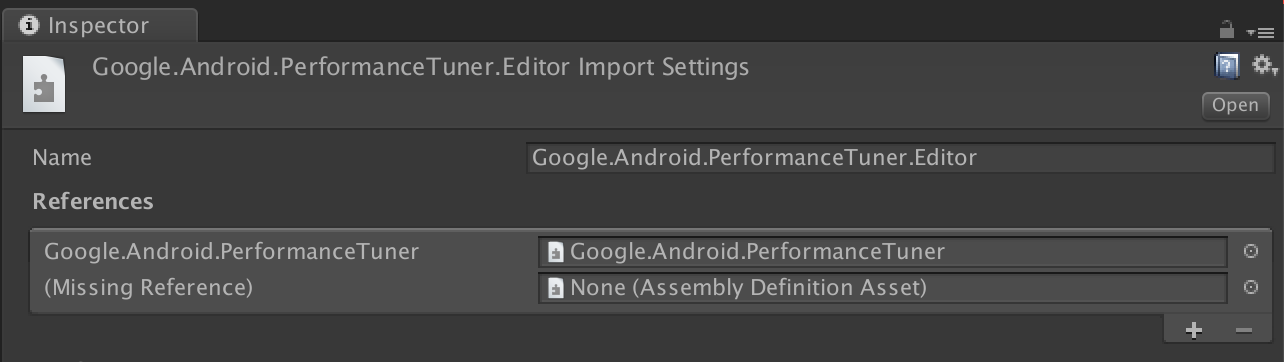 Figura 1. Referência de montagem ausente.
Figura 1. Referência de montagem ausente.Acesse a pasta Assets/AndroidPerformanceTuner/Runtime.
Clique no arquivo Google.Android.PerformanceTuner para que ele seja aberto no Inspector.
Repita a etapa 3 para remover as duas referências de montagem ausentes.
Reinicie o Unity.
Acesse Window > AndroidPerformanceTuner > Setup e verifique se algum erro é mostrado.
Como reimportar o plug-in após a exclusão
Se você estiver reimportando o plug-in depois que ele tiver sido removido do projeto, primeiro remova o
ANDROID_PERFORMANCE_TUNER_UTILITIES de
Player Settings > Scripting Define Symbols.
Configurar o plug-in
Para configurar o plug-in, siga estas etapas:
Para a versão 2019.3.14 ou mais recente do Unity:
Ative a biblioteca Android Frame Pacing. O Android Performance Tuner usa essa biblioteca para medir o desempenho do seu jogo, incluindo medidas mais detalhadas do que as relatadas somente pelo Unity.
Selecione File > Build Settings e clique no botão Player Settings. Em Resolution and Presentation, marque a caixa de seleção Optimized Frame Pacing.
Sincronize a renderização de frame com espaços em branco verticais.
Em "Player Settings", selecione a guia Quality e encontre o menu VSync Count. Use qualquer seleção, exceto Don't Sync. As seleções diferentes de Don't Sync possibilitam medições mais precisas em conjunto com a biblioteca Android Frame Pacing.
Para versões do Unity anteriores a 2019: defina o sistema de compilação como o Gradle. Selecione File > Build Settings. Localize Build System e selecione Gradle.
Adicione a permissão de acesso à Internet. Em Other Settings, encontre Internet Access e selecione Require.
Insira sua chave de API. Depois de instalar o plug-in, você pode inseri-lo no menu Window > Android Performance Tuner > Setup. Nessa caixa de diálogo, selecione a guia Settings e digite a Chave de API do projeto do Google Cloud no campo API key.
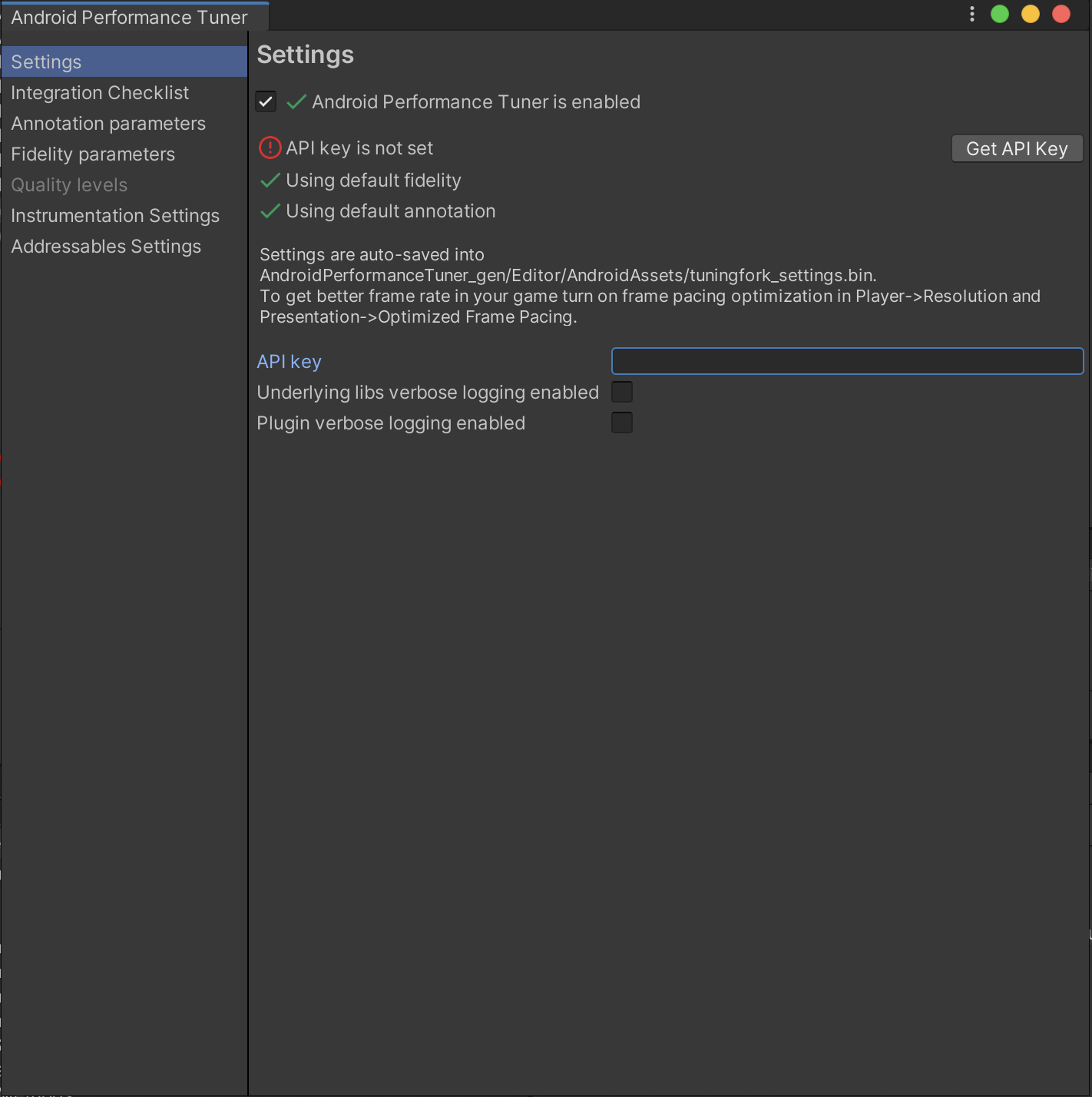 Figura 2. Guia "Settings" no plug-in.
Figura 2. Guia "Settings" no plug-in.
